「HEICに保存されたiPhoneのライブ写真をWindows PCに転送する必要があります。エクスプローラで写真をコピーしようとすると、自動的にJPEGにトランスコードされますが、これは望ましくありません(二重非可逆圧縮)。元の写真にアクセスするにはどうすればよいですか?HEIC写真は提供するがライブビデオは提供しないDropboxを試しました。また、HEICとJPEGを提供することもあるGoogleフォトも試しました。単純な非クラウドの方法はありますか?
- スタック交換で雪が尋ねた
より多くのiPhoneストレージやその他の目的を解放するために、HEICをiPhoneからPCに転送する必要がありますか?このステップバイステップのチュートリアルの助けを借りて、問題なく簡単に実行できることがわかります。

パート1。HEICとは何ですか、どのデバイスがHEICをサポートしていますか?
パート2。を使用してHEIC写真を選択的にPCに転送する方法 iOSアシスタント
パート3。どのようにどのようにiPhoneからPCにHEICをエクスポートする
パート4。エアドロイドを使用してiPhoneからPCにHEIC写真を取得する方法
パート5。USBケーブルを介してPC上のJPGにHEICを転送する方法
さらに手順に進む前に、まずHEICファイルについて簡単に理解しましょう。
1. HEICとは何ですか?
HEICは、2017年にAppleが発売した独自の画像形式であり、その完全な形式は高効率画像形式です。なぜアップルはHEICフォーマットを導入するのですか?HEICはJPEGファイルのサイズの半分しか取得しませんが、同じ画質を維持するため、iOSユーザーが「写真を撮ることができません。写真を撮るのに十分なストレージがありません。
2. どのデバイスがHEICをサポートしていますか?
現在、AppleデバイスのみがHEIC形式をサポートしていますが、すべてをサポートしているわけではありません。上記のように、2017年以降に発売されたのはAppleデバイスのみで、たとえば、iOS 11以降を実行するiOSデバイスとmacOS High Sierra以上を搭載したMacはHEIC写真をサポートしています。
手記:HEICファイルについて詳しく知りたい場合は、こちらをご覧ください。
HEICをiPhoneからPCに選択的にエクスポートしたいとします。その場合、最良の選択肢は Coolmuster iOS Assistant(iPhoneデータ移行)以外にはありません。このソフトウェアを使用すると、すべてのHEIC写真やその他の形式をプレビューして、ワンクリックでコンピューターに転送できます。
コールムスター iOSアシスタントのハイライト:
* iPhone / iPad / iPod touchからコンピュータまたはデフォルトのiTunesバックアップ場所に写真やその他のファイルを選択的に エクスポート します。
* HEIC、JPEG、JPG、BMP、GIF、PNG、PEGなどのさまざまな画像形式をサポートします。
* 連絡先、カレンダー、その他のファイルをコンピューターからiPhoneにインポートします。
*ワンクリックでiOSデバイスをバックアップおよび復元します。
* iPhone 14/13プロマックス/ 13プロ/ 13/13ミニ/ 12プロマックス/ 12プロ/ 12/12ミニ/ SE / 11プロマックス/ 11プロ/ 11プロ/ 11 / XSマックス/ XS / XR / X / 8 / 8プラス/ 7プラス/ 7 / 6Sプラス/ 6 / 6プラス/ 6 / 5S / 5C / 5 / 4S / 4など。
HEICをiPhoneからPCに選択的に取り込むにはどうすればよいですか?
手記: iTunesまたはミュージックがiPhoneを検出できることを確認してください。
1.PCにソフトウェアをインストールして実行します。
2. USBケーブルを使用してiPhoneをコンピュータに接続し、プロンプトが表示されたらiPhoneの[ 信頼 ]オプションを押します。プログラムによって検出されると、次のインターフェイスが表示されます。

3.左側のパネルの[写真]をクリックし、[フォーマット]列をチェックしてHEIC 写真 を見つけます。後で、転送するHEIC写真にチェックマークを付け、トップメニューの[ エクスポート ]ボタンを押して、HEICをiPhoneからPCに転送します。

参考文献:
iPhoneからコンピュータに効果的に音楽を転送する方法は?(4つのヒント)
[修正済み]フォトアルバムをiPhoneからPCに簡単に転送するにはどうすればよいですか?
iCloudフォトライブラリを使用してiPhoneの写真を保存するとします。その場合は、iCloud WebサイトからHEIC写真をPCにダウンロードできます。
iCloudを使用してHEICをPCに転送するにはどうすればよいですか?
1. iPhoneの[設定]>[カメラ>形式]に移動し>[MacまたはPCへの転送]セクションで[自動]を選択します。完了すると、iPhoneはそれらをPCに転送するときにHEICをJPGに変換します。
2 あなたのiPhoneを安定したWi-Fiネットワークに接続します。次に、[ 設定 ]> iCloud > フォト を開き> iCloudフォトライブラリ と マイフォトストリームをオンにします。その後、すべてのiPhoneの写真をiCloudに同期します。
3. PCのブラウザから icloud.com にアクセスし、iPhoneで使用しているのと同じApple IDとパスワードでログインします。その後、[ 写真 ]タブを選択し、必要なHEIC画像を選択してPCにダウンロードします。

関連項目:MacからiPadにファイルを転送するための6つの手間のかからない方法を入手するには、ここに来てください。見てみましょう。
AirDroidを使用して、HEICを圧縮せずにiPhoneからPCに転送することもできます。ファイル形式やコンピュータモデルを制限しないため、シームレスに切り替えることができます。
方法は次のとおりです。
1. App StoreからiPhoneにAirDroidをインストールし、アカウントとパスワードでサインインします。その後、起動して下部にある [自分 ]をタップします。次に、 受信者がHEICオプションをサポートしていない場合は、HEICをJPGファイルに自動変換 します。
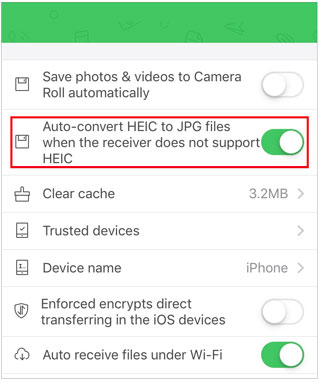
2.コンピューターのブラウザーから web.airdroid.com を開き、同じメールアドレスとパスワードを入力するか、QRコードをスキャンしてAirDroidアカウントにログインします。
3.完了したら、iPhone用のAirDroidクライアントアプリの[ マイデバイス ]セクションをタップし、リストからPCを選択して、入力フィールドの横にある 添付ファイルアイコン をタップします。
4. [モバイルファイル ]オプションを選択し、転送するHEIC写真を選択して、[ 送信 ]ボタンをタップします。
5.転送プロセスが完了するまで待ちます。

信じられないかもしれませんが、これらの画像がDRMフリーである限り、USBケーブルを介してiPhoneからPCにHEICを転送することもできます。
それがどのように機能するかを確認しましょう:
1. USBケーブルを使用してiPhoneをPCに接続し、iPhoneのロックを解除します。
2.ファイルエクスプローラーウィンドウを開き、[このPC]>、[デバイスとドライブ]オプションの下にあるiPhoneの名前をダブルクリックして、[内部ストレージ>DCIM]>選択します。
3.転送するHEIC画像を選択したら、それらをコピーしてPCデスクトップに貼り付けます。

ご覧のとおり、HEICをiPhoneからPCに転送するのは簡単です。ただし、安全でシンプルで信頼性の高い方法を好む場合は、 Coolmuster iOS Assistant(iPhoneデータ移行) が最適です。上で紹介したように、すべてのiPhone画像をプレビューし、転送するHEIC写真を選択できます。その上、それは扱うのが最も簡単です-ワンクリックだけです!試してみませんか?
関連記事:
ウィンドウズ11/10/8/7 PCでHEICをJPGに変換するにはどうすればよいですか?
iMazing HEICコンバーターレビューとその7つの選択肢に関する完全ガイド
2023年にHEICをオンラインまたはオフラインでPNGに変換するにはどうすればよいですか?(6つの簡単な方法)





